Direct share Samsung что это такое и зачем включать эту программу?
Direct Share что это за программа в Samsung и действительно ли она нужна? Я сам задался этим вопросом, когда мне попалась информация о данной опции. С первого взгляда, достаточно спорное преимущество – отправлять фото, текст или файлы напрямую в диалоги ваших собеседников, не открывая программу-мессенджер. Однако, немного использовав этот метод, я понял, насколько же он удобен. Итак, ниже я расскажу, что такое Direct Share в Samsung, как включить и эффективно использовать эту опцию.
О программе
Direct Share – это не приложение, это встроенная функция операционной системы. Поэтому она может присутствовать не только на смартфонах Samsung, а и на других аппаратах с Андроидом. Уже в названии есть описание того, что делает программа: ведь Direct Share в переводе на русский означает «делиться напрямую».
Поскольку это программа, являющаяся частью системы, важно знать такие нюансы:
- Данную функцию Samsung нельзя удалить, её можно только отключить.
- Активировать опцию можно через системное меню. О том, как включить Direct Share, я расскажу ниже.
- Возможность делиться напрямую с контактом должна поддерживаться тем приложением, с контактами которого вы хотите делиться. Сейчас все популярные мессенджеры уже поддерживают эту опцию.
- Функция Direct Share недоступна для смартфонов с ОС Андроид ниже 6.0 Marshmallow.
Инструкция по использованию
Если описание опции казалось вам сложным, то всё упростит объяснение на примере. Выполните данную инструкцию, и увидите, как всё легко и удобно.
Как включить функцию Direct Share на Samsung:
- Откройте «Настройки».
- Перейдите на «Дополнительно» или «Дополнительные функции».
- Включите соответствующий переключатель.
- Функция активирована.
Как пользоваться Direct Share в телефоне Samsung:
- Вы видите любой контент, которым хотите поделиться: фото, ссылка, текст или что угодно другое. Обычно, чтобы поделиться ими, вам нужно было их скопировать или сохранить в память телефона, затем открыть программу, найти контакт и вставить контент в сообщение. Потом нажать «Отправить». Но не в этом случае.
- Вы просто долго нажимаете на контенте. Появляется меню. Выбираете «Поделиться».
- В верхней части «Способов отправки» – ваши контакты, с которыми вы переписываетесь чаще всего. Пиктограмма в углу говорит о том, в каком приложении вы общаетесь. Просто нажимаете на нужный контакт. Если контакта в списке нет, используйте способы поделиться ниже – выберите программу и отправьте сообщение. Это займёт больше времени, но в следующие разы контакт «поднимется» выше, так что вы сможете использовать его быстрее.
- Отправив данные напрямую, вы продолжаете дальше читать текст или просматривать фото. Вы не заходили в мессенджеры, не прерывались на написание и отправку сообщения.
Кроме работы с мессенджерами и контактами, функция поддерживается и некоторыми другими приложениями. Например, так вы можете отправлять данные в часто используемые папки Гугл Диска. Если вы часто пользуетесь какой-то программой, то вполне вероятно, что она появится в списке быстрой отправки.
Действительно, мне сразу сложно было понять, что функция Direct Share в телефоне – это значительная экономия времени и дополнительный комфорт. Но, используя быструю отправку буквально один день, а не смог от неё отказаться. К моему удивлению, список людей, с которыми мы часто делимся информацией, невелик, и его целиком покрывают возможности этой функции Samsung. Надеюсь, информация о том, что такое Direct Share в телефоне, будет полезна и вам. Ведь вы получаете массу преимуществ, используя свой смартфон на полную.
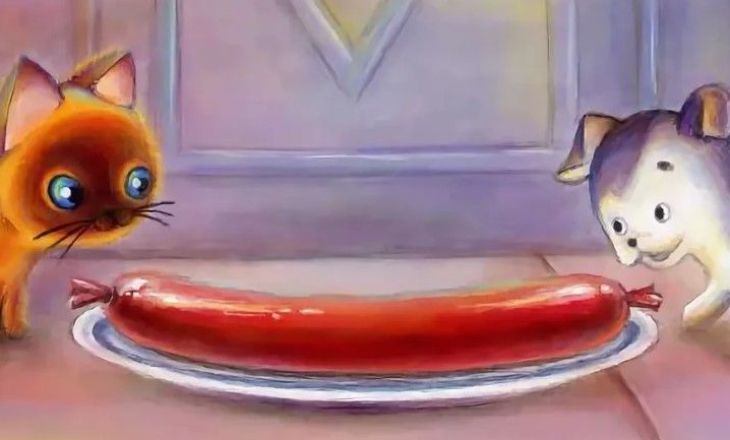
















Спасибо вам большое.
Прямо все детально написали даже не поленив не на одной детали дай бог вам счастья и здоровья
В модели Nokia 4.2 не могу найти дополнительные функции. Как быть?